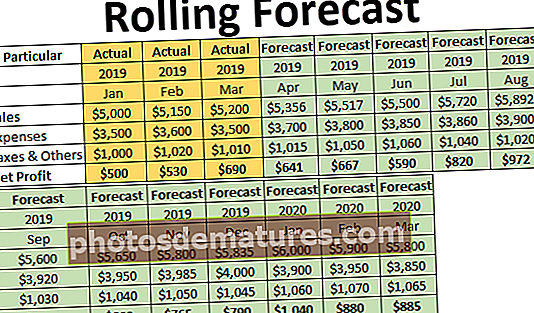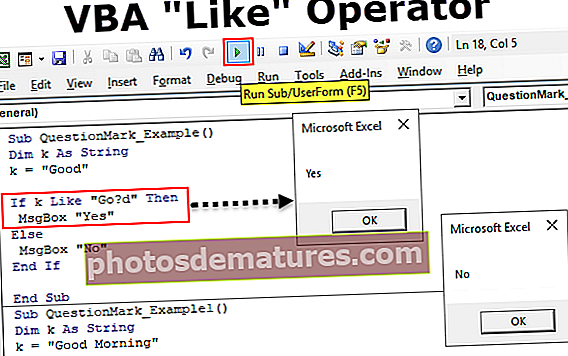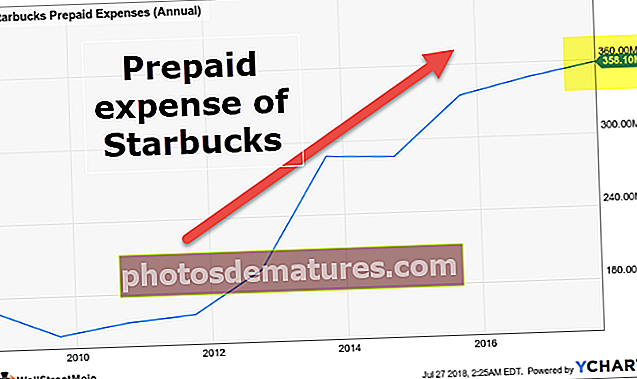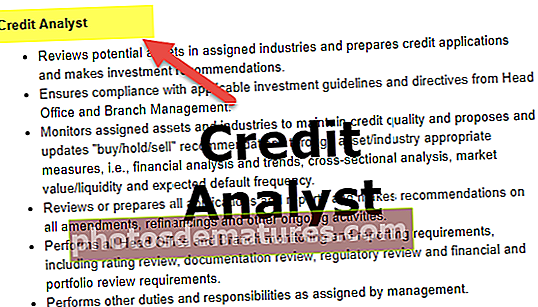எக்செல் விரிதாளை உருவாக்குவது எப்படி | படி வழிகாட்டி (எடுத்துக்காட்டுகளுடன்)
எக்செல் விரிதாளை எவ்வாறு உருவாக்குவது என்பது பற்றிய கண்ணோட்டம்
நீங்கள் ஒரு புதியவராக இருந்தால், எக்செல் மூலம் விரிதாளை எவ்வாறு உருவாக்கலாம் மற்றும் தொடங்கலாம் என்பதை அறிந்து கொள்வது அவசியம். பல ஆண்டுகளாக விரிதாள்கள் எக்செல் மூலம் பெரிய தரவுத்தளத்தை பராமரிப்பதில் முக்கிய பங்கு வகிக்கின்றன. தரவு பகுப்பாய்வு மற்றும் எண் க்ரஞ்சிங் ஆகியவை விரிதாள் நாளையே நாம் நாள் முழுவதும் பயன்படுத்துகிறோம். உண்மையில், பலர் தங்கள் வணிகத் தேவைகளையும் தனிப்பட்ட விஷயங்களையும் பராமரிக்க இந்த விரிதாளைப் பயன்படுத்துகிறார்கள்.
விரிதாளைப் பயன்படுத்தி பலர் தங்கள் குடும்ப வரவு செலவுத் திட்டங்கள், அடமானக் கடன்கள் மற்றும் பல்வேறு விஷயங்களை தினசரி அடிப்படையில் தங்களது பொருத்தமான தேவைகளுக்காக நிர்வகிப்பதை நான் கண்டிருக்கிறேன். இந்த கட்டுரையில், ஒரு எக்செல் விரிதாளை எவ்வாறு உருவாக்குவது, விரிதாளுடன் கிடைக்கும் கருவிகள் மற்றும் பல விஷயங்களை நாங்கள் உங்களுக்குக் காண்பிப்போம்.
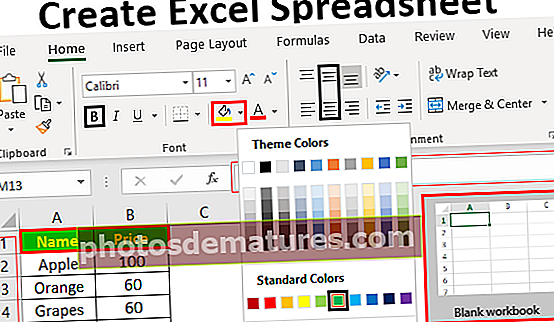
எக்செல் பணிப்புத்தகத் திரையைப் புரிந்துகொள்வது
எக்செல் திரையைத் திறக்கும்போது கீழேயுள்ள அம்சங்களை நமக்கு முன்னால் காணலாம்.
# 1 - ரிப்பன்
இந்த மெனு விருப்பங்கள் எக்செல் இல் “ரிப்பன்” என்று அழைக்கப்படுகின்றன. நாடாவில், வேலை செய்ய பல தாவல்கள் உள்ளன. முன்னோக்கிச் செல்லும்போது அவை ஒவ்வொன்றையும் விரிவாக ஆராய்வோம்.

# 2 - ஃபார்முலா பார்
எக்செல் இல் உள்ள ஃபார்முலா பட்டி என்பது சூத்திரம் அல்லது தேர்ந்தெடுக்கப்பட்ட கலத்தின் அல்லது செயலில் உள்ள கலத்தின் மதிப்பைக் காணும் தளமாகும். எடுத்துக்காட்டாக, A1 கலத்தில் 5 இருந்தால், A1 செல் தேர்ந்தெடுக்கப்பட்டால், அதே மதிப்பை சூத்திரப் பட்டியில் காணலாம்.

# 3 - நெடுவரிசை தலைப்பு
ஒவ்வொரு நெடுவரிசையையும் தனித்தனியாக குறிக்கும் எழுத்துக்கள் கொண்ட ஒவ்வொரு நெடுவரிசையும் அதன் சொந்த தலைப்பைக் கொண்டிருப்பதை நீங்கள் பார்க்க முடியும்.

# 4 - வரிசை தலைப்பு
நெடுவரிசை தலைப்புகள் எழுத்துக்களால் குறிக்கப்படுகின்றன, அதேபோல், வரிசை தலைப்புகள் 1 முதல் தொடங்கும் எண்களால் குறிக்கப்படுகின்றன. எக்செல் இன் சமீபத்திய பதிப்புகளில், எங்களிடம் 1 மில்லியனுக்கும் அதிகமான வரிசைகள் உள்ளன.

# 5 - விரிதாள் பகுதி
இங்குதான் நாங்கள் வேலை செய்கிறோம். மேலே உள்ள மேலோட்டப் படத்தில் நீங்கள் காணக்கூடியது போல எங்களிடம் சிறிய செவ்வக பெட்டிகள் உள்ளன. நெடுவரிசை மற்றும் வரிசையின் கலவையானது ஒரு கலத்தை உருவாக்குகிறது, அதாவது செவ்வக பெட்டியை உருவாக்குகிறது. ஒவ்வொரு கலமும் ஒரு தனித்துவமான செல் முகவரியால் அடையாளம் காணப்படுகிறது, அதில் நெடுவரிசை தலைப்பு மற்றும் வரிசை தலைப்பு உள்ளது. முதல் கலத்திற்கு, நெடுவரிசை தலைப்பு A மற்றும் வரிசை தலைப்பு 1 ஆகும், எனவே முதல் செல் முகவரி A1 ஆகும்.

இது எக்செல் விரிதாளின் பொதுவான கண்ணோட்டமாகும். இந்த விரிதாளுடன் எவ்வாறு செயல்படுவது என்பதை இப்போது பார்ப்போம்.
எக்செல் விரிதாளுடன் எவ்வாறு செயல்படுவது?
கீழே கொடுக்கப்பட்டுள்ள உதாரணத்தைப் பார்ப்போம்.
விரிதாளுடன் பணிபுரிய முதலில் நாம் வேலை செய்ய விரும்பும் கலத்தைத் தேர்ந்தெடுக்க வேண்டும். எடுத்துக்காட்டாக, A1 கலத்தில் “பெயர்” என்ற வார்த்தையை நீங்கள் விரும்பினால், கலத்தைத் தேர்ந்தெடுத்து கலத்தில் “பெயர்” எனத் தட்டச்சு செய்க.

செல் B1 ஐத் தேர்ந்தெடுத்து விலை தட்டச்சு செய்க.

இப்போது செல் A2 க்கு திரும்பி வந்து சில பழ பெயர்களை தட்டச்சு செய்க.

தொடர்புடைய நெடுவரிசையில் ஒவ்வொரு பழத்தின் விலையையும் உள்ளிடவும்.

எக்செல் மூலம் நாங்கள் உருவாக்கிய எளிய அட்டவணை இது. ’
எக்செல் விரிதாளை வடிவமைப்பதற்கான படிகள்
இது ஒரு மூலத் தரவு என்று தோன்றுகிறது, ஆனால் சில எக்செல் வடிவமைப்பைப் பயன்படுத்துவதன் மூலம் இதை அழகாக மாற்றலாம்.
படி 1
தலைப்பைத் தேர்ந்தெடுத்து எழுத்துருவை போல்ட் செய்யுங்கள். தைரியமான வடிவமைப்பைப் பயன்படுத்துவதற்கான எக்செல் குறுக்குவழி விசை Ctrl + B.

படி 2
மைய சீரமைப்பு செய்யுங்கள்.

படி # 3
இப்போது தேர்ந்தெடுக்கப்பட்ட கலங்களுக்கு பின்னணி நிறத்தை நிரப்பவும்.

படி # 4
எழுத்துரு நிறத்தை வெள்ளை நிறமாக மாற்றவும்.

படி # 5
இப்போது தரவுக்கு எல்லைகளைப் பயன்படுத்துங்கள். எல்லைகளைப் பயன்படுத்த முழு தரவு வரம்பையும் தேர்ந்தெடுக்கவும்.

இப்போது தரவு ஒரு ஒழுங்கமைக்கப்பட்டதாகத் தெரிகிறது. இதைப் போல, நாம் ஒரு விரிதாளை உருவாக்கி அதனுடன் வேலை செய்யலாம்.
எக்செல் விரிதாளுக்கு இது அடிப்படை நிலை அறிமுகம். எக்செல் பணிபுரிய பல்வேறு வகையான கருவிகளைக் கொண்டுள்ளது. மேம்பட்ட அம்சங்களுக்கு உங்களை வெளிப்படுத்தும் தனித்தனி அர்ப்பணிப்பு கட்டுரைகளில் ஒவ்வொரு கருவி விளக்கத்தையும் நாங்கள் காண்போம்.